Controla PC/Mac Desde el Móvil (Fácil)
hace 3 meses
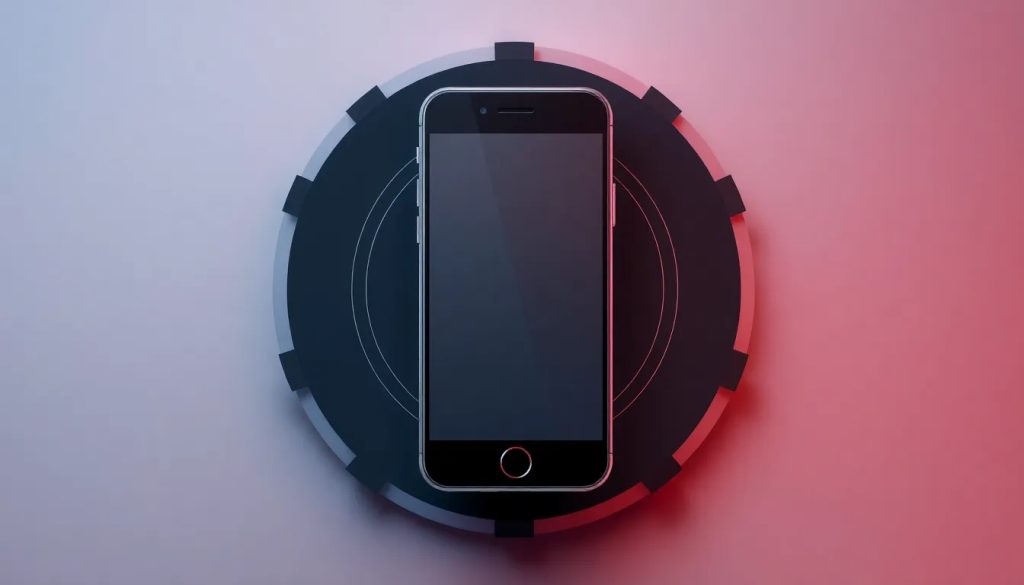
¿Te imaginas acceder a tu computadora desde cualquier lugar solo con tu móvil? Con la creciente necesidad de trabajar de forma remota, la opción de controlar tu PC/Mac desde el móvil se convierte en una herramienta indispensable. En este artículo, te mostraremos cómo hacerlo de manera sencilla y efectiva.
La conexión entre tu dispositivo móvil y tu computadora no solo es un lujo, sino una necesidad que mejora la productividad y la flexibilidad. Aquí descubrirás las aplicaciones más efectivas y cómo llevar a cabo este proceso sin complicaciones.
- 🚀 El poder en tu bolsillo: Descubre la clave de controlar tu PC/Mac desde el móvil
- ⚙️ Guía rápida: Activa el control remoto en tu móvil ¡Paso a paso!
- 💡 Hack PRO: Aumenta la seguridad en tus conexiones remotas
- 🤔 Preguntas frecuentes sobre control remoto y acceso a computadoras
- 👇 ¿Te funciona? ¡Comenta tu experiencia!
🚀 El poder en tu bolsillo: Descubre la clave de controlar tu PC/Mac desde el móvil
Controlar tu computadora desde el móvil es más fácil de lo que piensas. Las aplicaciones de control remoto permiten gestionar tus archivos, ejecutar programas y resolver problemas en tiempo real, todo con un par de toques en tu pantalla. Esto es especialmente útil para quienes trabajan desde casa o necesitan acceder a archivos importantes mientras están en movimiento.
Además, la implementación de la tecnología 5G ha mejorado significativamente la conexión y velocidad de estas herramientas, lo que te brinda una experiencia aún más fluida. Ya sea que uses un dispositivo Android o iOS, hay opciones adecuadas para ti.
⚙️ Guía rápida: Activa el control remoto en tu móvil ¡Paso a paso!
Si deseas controlar tu PC/Mac desde el móvil, sigue esta sencilla guía. A continuación, te mostramos los pasos básicos para configurar el acceso remoto.
Paso 1: Selecciona la aplicación adecuada ⚙️
El primer paso es elegir una aplicación de control remoto. Algunas de las opciones más populares son:
- TeamViewer: Una de las aplicaciones más completas y fáciles de usar.
- AnyViewer: Ideal para conexiones rápidas y seguras.
- Chrome Remote Desktop: Perfecta para quienes ya utilizan Google Chrome.
Paso 2: Descarga e instala la aplicación 📱
Una vez elegida la aplicación, descarga la versión correspondiente en tu móvil y en tu computadora. En el caso de AnyViewer, por ejemplo, solo necesitas seguir las instrucciones de instalación y conectar ambas plataformas.
Paso 3: Configura la conexión entre dispositivos 🔄
Después de instalar la aplicación, abrela en ambos dispositivos y sigue los pasos para crear una cuenta si es necesario. Busca el código de acceso de tu computadora y escríbelo en la aplicación móvil.
Paso 4: Comienza a usar el control remoto 🚀
Con la conexión establecida, ya puedes comenzar a controlar tu computadora desde el móvil. Experimenta con las distintas funciones, como transferir archivos o ejecutar aplicaciones.
💡 Hack PRO: Aumenta la seguridad en tus conexiones remotas
No olvides que la seguridad es crucial al controlar tu PC/Mac desde el móvil. Asegúrate de utilizar conexiones seguras y evita redes Wi-Fi públicas. Considera habilitar la autenticación de dos factores en la aplicación elegida para proteger tus datos. Siempre verifica que la conexión esté cifrada.
🤔 Preguntas frecuentes sobre control remoto y acceso a computadoras
¿Puedo controlar mi computadora Mac desde mi teléfono?
¡Sí! Puedes controlar tu Mac desde el teléfono usando aplicaciones como TeamViewer o AnyViewer. Solo necesitas instalar la aplicación en ambas plataformas y seguir los pasos de configuración. Esto te permitirá acceder a tus archivos y aplicaciones como si estuvieras frente a tu computadora.
¿Cómo controlo mi ordenador desde el móvil?
Para controlar tu ordenador desde el móvil, selecciona una aplicación de acceso remoto, instálala y conecta ambos dispositivos. La mayoría de estas aplicaciones requieren un código de acceso que puedes obtener desde tu computadora. Una vez conectado, podrás gestionar tu ordenador desde cualquier lugar.
¿Cómo puedo controlar mi Mac remotamente?
Controlar tu Mac remotamente es un proceso sencillo. Utiliza una de las aplicaciones mencionadas y asegúrate de tener configuradas las opciones de acceso remoto en tu Mac. De esta manera, podrás acceder a tu computadora y utilizarla como si estuvieras en casa.
¿Cómo puedo usar mi teléfono como control remoto para mi Mac?
Puedes usar tu teléfono como control remoto utilizando aplicaciones específicas para acceder a tu Mac. Instala una de estas aplicaciones, vincula ambos dispositivos y comienza a controlar tu Mac de forma remota. Esta opción es ideal para presentaciones o para acceder a archivos sin estar físicamente presente.
👇 ¿Te funciona? ¡Comenta tu experiencia!
¿Has probado alguno de estos métodos para controlar tu PC/Mac desde el móvil? ¡Queremos saber tu experiencia! Deja un comentario y cuéntanos cómo te ha ido con esta herramienta. ¿Qué otros trucos móviles consideras esenciales? Tu opinión es muy valiosa para la comunidad.
La posibilidad de controlar PC/Mac desde el móvil no solo simplifica la gestión de archivos, sino que también mejora la productividad. Con las herramientas adecuadas, puedes trabajar desde cualquier lugar y en cualquier momento. ¡Domina tu dispositivo móvil y optimiza tu trabajo!
Si quieres conocer otros artículos parecidos a Controla PC/Mac Desde el Móvil (Fácil) puedes visitar la categoría Aplicaciones y Nuevas Versiones.
Deja una respuesta

Puedes revisar también